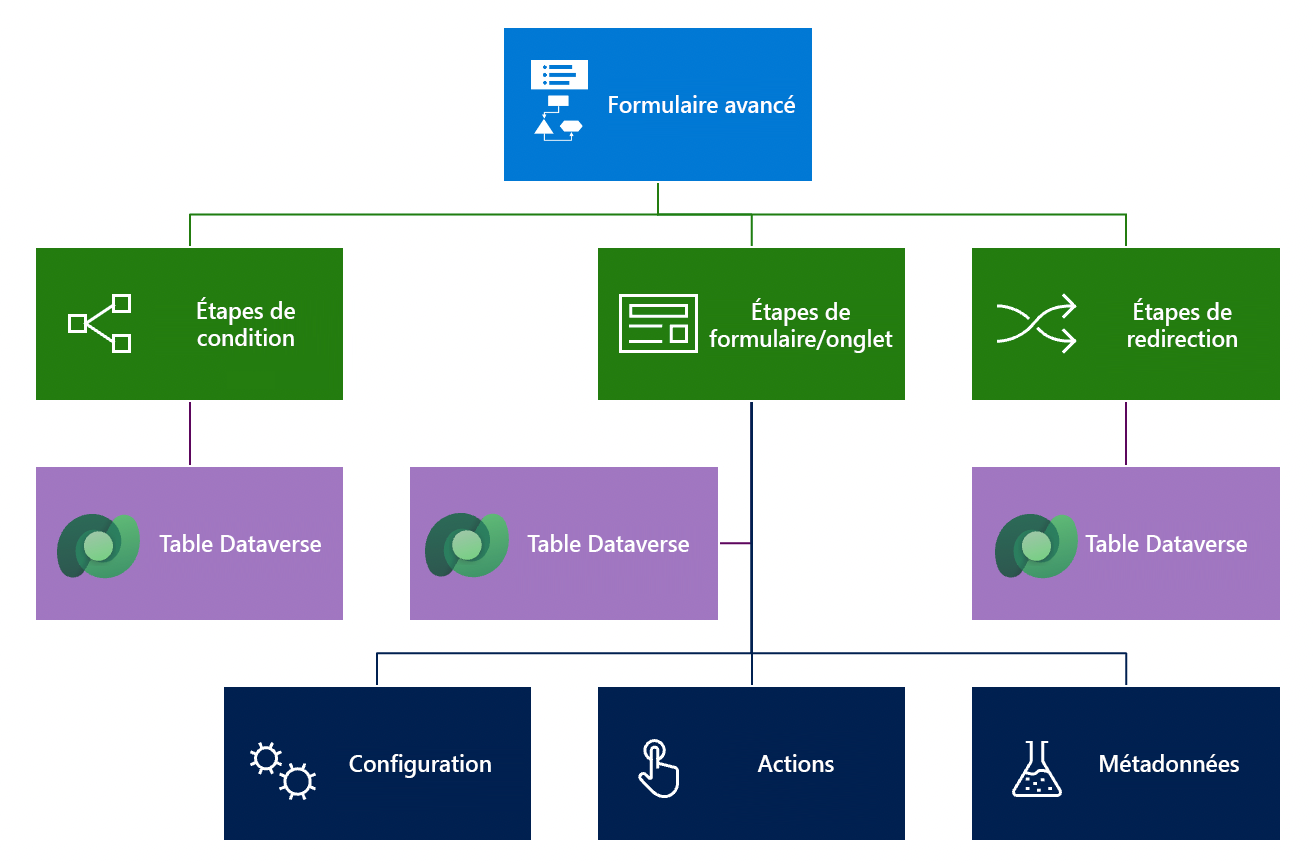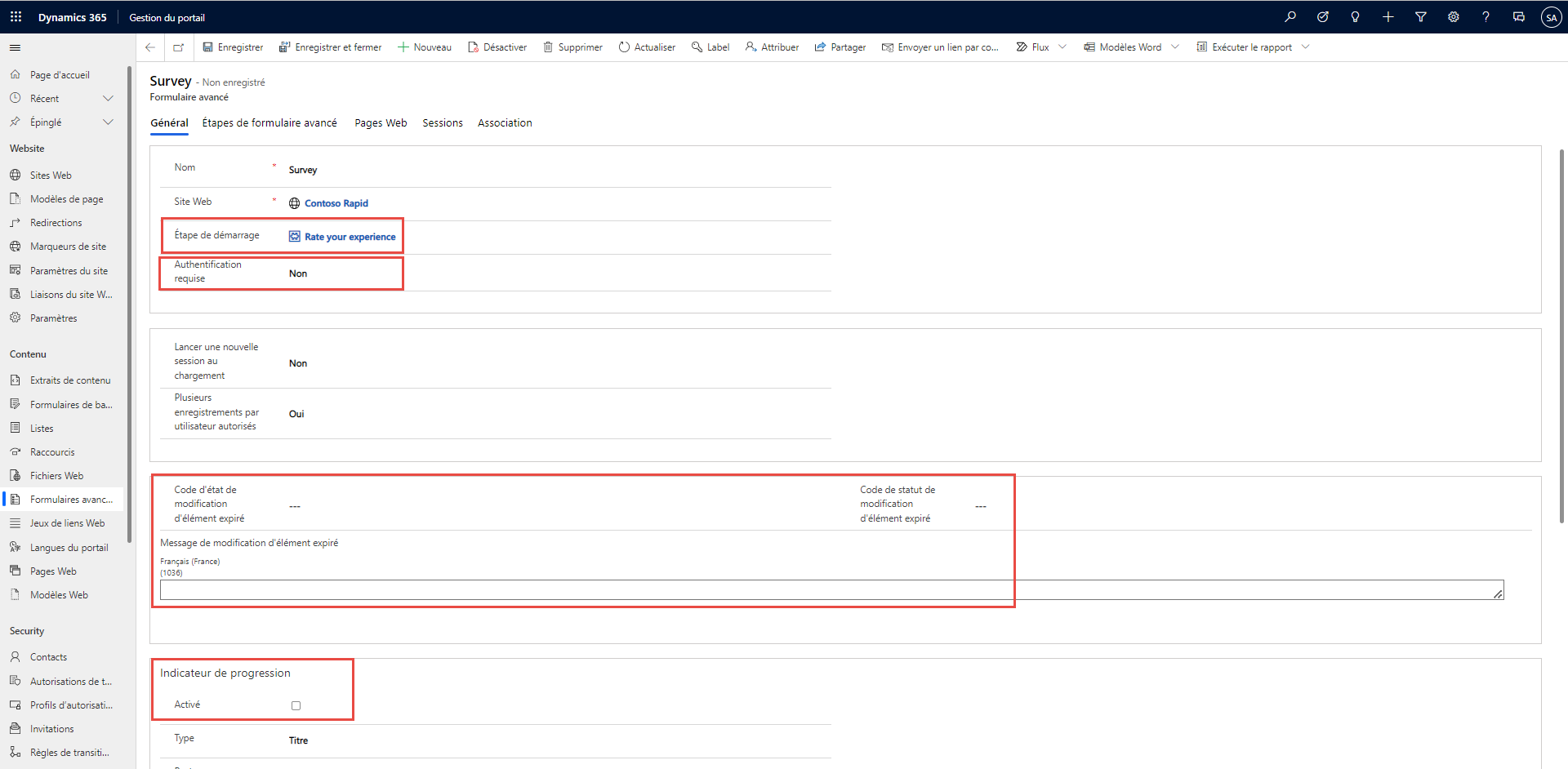Configurer des formulaires à plusieurs étapes
Vous pouvez créer des formulaires à plusieurs étapes, y compris des étapes de formulaire simples, dans le studio de conception Power Pages. Certaines fonctionnalités avancées indisponibles dans le studio de conception sont disponibles dans l’application Gestion de portail.
Propriétés d’un formulaire à plusieurs étapes
À la différence d’une liste ou d’un formulaire, un formulaire à plusieurs étapes n’est lié à aucune table Dataverse spécifique. À la place, un formulaire à plusieurs étapes organise les étapes de formulaire et conserve un historique des étapes de l’utilisateur en tant que lignes de session de formulaire à plusieurs étapes. Les options du formulaire à plusieurs étapes contrôlent les préférences de niveau supérieur pour le processus en plusieurs étapes.
Remarque
Même si certaines propriétés ne peuvent pas être configurées dans le studio de conception Power Pages, elles sont incluses par souci d’exhaustivité.
Étape de démarrage : contrôle l’initialisation du formulaire dans le site web.
Authentification requise : associe une session de formulaire à un utilisateur du site web. Les formulaires à plusieurs étapes authentifiés capturent les informations utilisateur du site web et offrent des fonctionnalités Enregistrer et Reprendre grâce à des sessions.
Expiration : définit comment gérer les sessions enregistrées périmées et les faire expirer.
Indicateur de progression : est pris en charge lorsque le formulaire à plusieurs étapes comprend plusieurs étapes.
Étapes d’un formulaire à plusieurs étapes
Les étapes d’un formulaire à plusieurs étapes définissent la logique de flux de l’expérience utilisateur du formulaire, comme les étapes et la ramification conditionnelle. Elles fournissent également des détails concernant le rendu d’un formulaire et d’autres comportements.
Important
Si les étapes d’un formulaire à plusieurs étapes sont modifiées, les données d’historique précédemment créées peuvent s’avérer périmées. Chaque fois que les étapes sont modifiées, nous recommandons de supprimer toutes les lignes de session de formulaire à plusieurs étapes pour éliminer les disparités entre la séquence des étapes enregistrées dans l’historique et la séquence actuelle.
Chaque formulaire à plusieurs étapes présenté sur le site web comporte une ou plusieurs étapes. Ces étapes partagent certaines propriétés communes :
Table cible : la table Dataverse sélectionnée pour l’étape définit les colonnes disponibles ainsi que la manière dont les données d’étape sont liées aux étapes précédentes et suivantes de la séquence.
Étape suivante : chaque étape comporte un pointeur (une recherche) vers l’étape suivante, à l’exception des étapes finales. Les étapes finales n’ont pas d’étape suivante et constituent donc la dernière étape du formulaire à plusieurs étapes. Avec la ramification conditionnelle, il peut y avoir plusieurs étapes finales.
Déplacement à l’élément précédent autorisé : cette propriété définit si l’étape permet aux utilisateurs de revenir à l’étape précédente. Selon la logique et les données capturées, certaines étapes sont irréversibles, tandis que d’autres (généralement pendant la séquence de capture des informations) permettent une navigation bidirectionnelle.
Les types d’étapes suivants sont disponibles : Chargement du formulaire/Chargement de l’onglet, Redirection et Condition.
Remarque
Vous ne pouvez pas sélectionner l’étape Condition comme étape de démarrage pour un formulaire à plusieurs étapes.
Étapes Chargement du formulaire et Chargement de l’onglet
Les types d’étape Chargement du formulaire et Chargement de l’onglet permettent à l’étape de faire office de formulaire de base dans le processus global de formulaire à plusieurs étapes. Ces étapes chargent un formulaire piloté par modèle avec un ensemble similaire d’options disponibles en tant que formulaire de base. Pour en savoir plus, consultez Définir un type d’étape Chargement du formulaire et Chargement de l’onglet.
À l’instar de la configuration d’un formulaire, les lignes de métadonnées de formulaire à plusieurs étapes associées comportent une logique de modification d’autres comportements pour modifier ou remplacer la fonctionnalité des colonnes de formulaire en cas d’affichage sur le site web. Les métadonnées de formulaire à plusieurs étapes vous permettent de redéfinir le comportement de colonnes, de sections, d’onglets, de sous-grilles, de notes et de chronologies spécifiques.
Étape Redirection
Le type d’étape Redirection permet de rediriger la session du navigateur de l’utilisateur vers une autre page du site web ou vers une URL externe. Cette étape est utile pour diriger facilement le flux de processus. La configuration est similaire aux paramètres En cas de succès du formulaire de base. Pour en savoir plus, consultez Ajouter un type d’étape Redirection.
Étape Condition
Le type d’étape Condition évalue une expression. Si l’expression prend la valeur true, l’étape suivante s’affiche. Si l’expression prend la valeur false et si l’option Étape suivante si la condition n’est pas respectée est spécifiée, cette étape s’affiche. La combinaison des étapes Condition et Redirection permet la création de flux de processus pilotés par des données.
Important
Les expressions ne sont pas validées au moment de la conception. Si une expression logique spécifiée n’est pas valide, par exemple si elle fait référence à une colonne de table inexistante, l’exécution de l’étape échoue et un message d’erreur générique s’affiche pour l’utilisateur. Gardez les expressions simples et assurez-vous que la syntaxe et les références de colonne sont correctes.
Pour en savoir plus, consultez Ajouter un type d’étape Condition.
Ajouter un formulaire à plusieurs étapes à votre site web
Un formulaire à plusieurs étapes définit le comportement requis, mais ne comporte aucune information indiquant comment et où le formulaire doit s’afficher sur le site web. Le formulaire à plusieurs étapes comporte des relations avec les pages web et une étape de démarrage pour contrôler l’initialisation du formulaire dans le site web.
Remarque
Vous ne pouvez pas sélectionner un formulaire à plusieurs étapes comme cible d’action dans la liste ; vous pouvez uniquement l’afficher sur une page web.
Vous pouvez ajouter un composant de formulaire à plusieurs étapes à une page web dans le studio de conception Power Pages. Cette action place une balise Liquid sur le texte de la page web pour afficher le formulaire à plusieurs étapes. Dans les scénarios avancés, vous pouvez insérer cette balise Liquid directement dans la source de la page à l’aide de l’éditeur Visual Studio Code.
{% webform name: 'multistep form name' %}